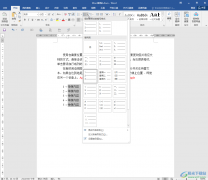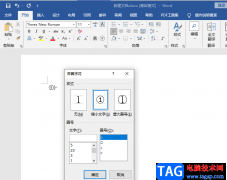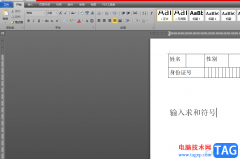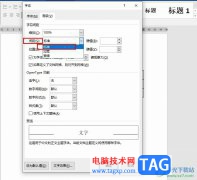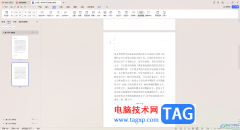很多小伙伴在对文字文档进行编辑时都会选择使用Word程序,因为Word程序中的功能十分的丰富,并且操作简单,在Word中我们可以对文字文档进行字体、格式、段落等设置,还可以在文档中添加目录、封面等。有的小伙伴在使用Word程序编辑文字文档时想要在某一页前添加一页空白页,这时我们只需要将鼠标光标放在该页的最前方,然后在插入的子工具栏中点击空白页工具即可。有的小伙伴可能不清楚具体的操作方法,接下来小编就来和大家分享一下word文档添加一页空白页的方法。
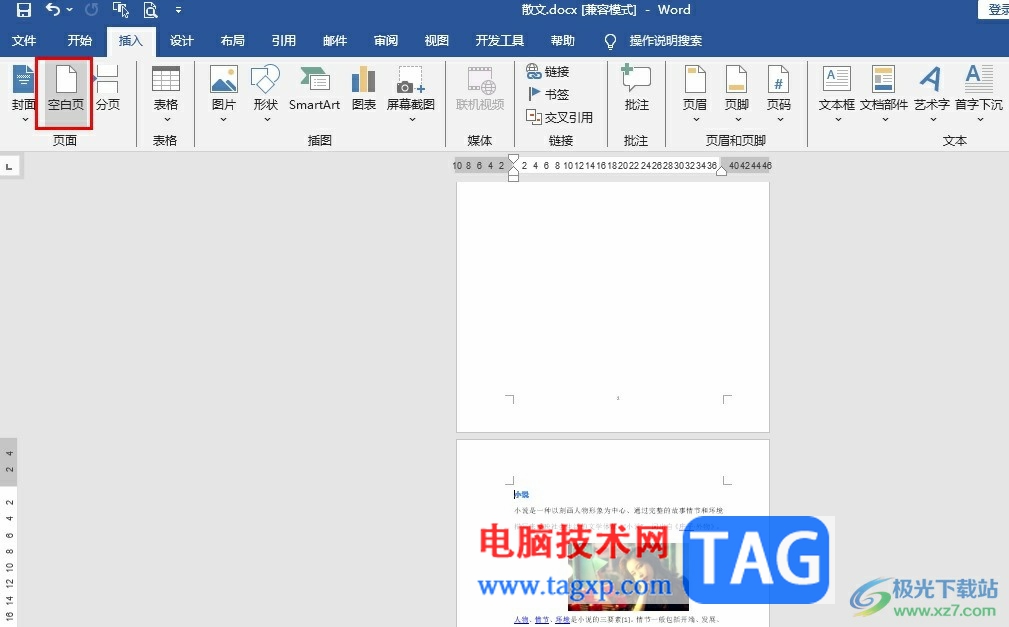
方法步骤
1、第一步,我们右键单击一个文字文档,然后先点击打开方式选项,再点击Word选项
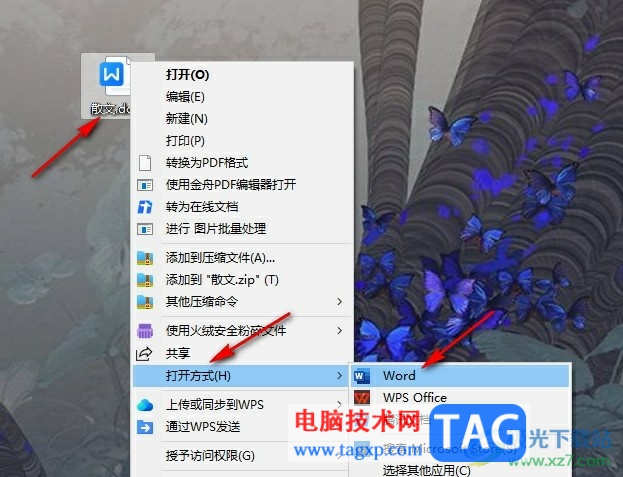
2、第二步,进入Word页面之后,我们在该页面中先将鼠标光标放在需要插入空白页的位置
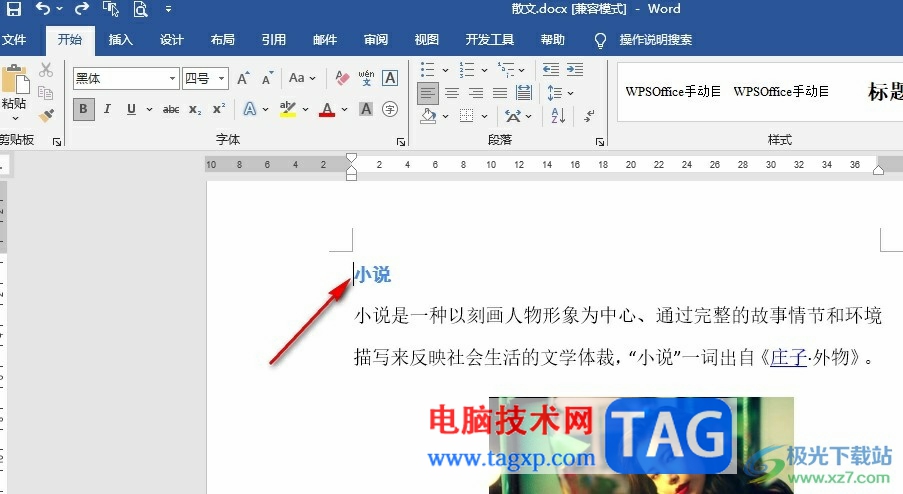
3、第三步,接着我们在页面上方的工具栏中点击打开“插入”工具
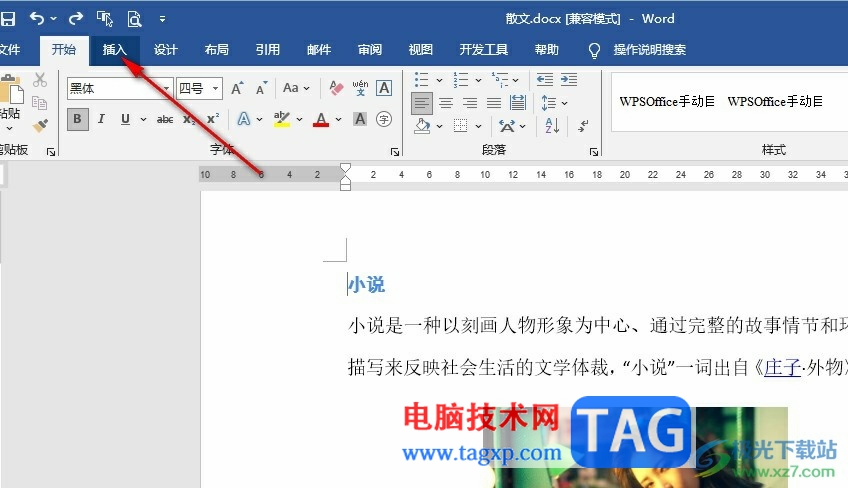
4、第四步,在插入的子工具栏中,我们找到“空白页”工具,点击选择该工具
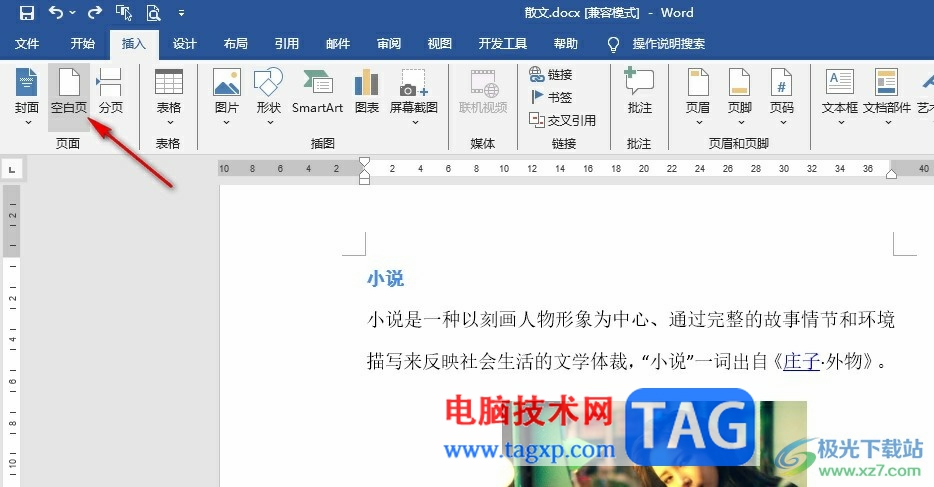
5、第五步,点击空白页选项之后,我们在文档页面中就能看到新出现的空白页了
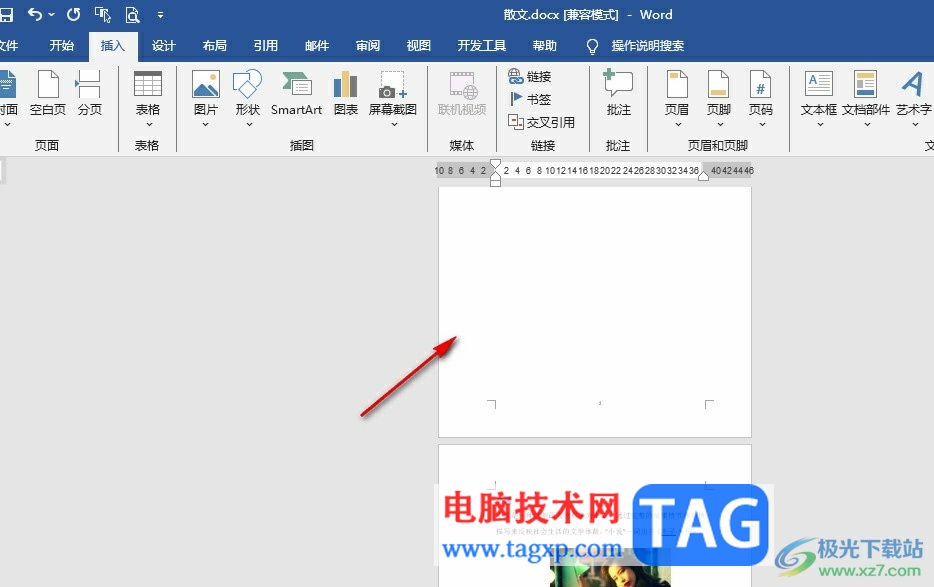
以上就是小编整理总结出的关于Word文档添加一页空白页的方法,我们在Word中先将鼠标光标放在合适位置,然后打开插入工具,再在其子工具栏中找到空白页工具,点击使用该工具就能在文档中添加空白页了,感兴趣的小伙伴快去试试吧。